Конспект занятия №5 «Электронная почта. Государственные услуги»
Тема занятия №5 «Электронная почта. Государственные услуги»
План занятия:
Повторение.
Создание новой папки (Занятие5, Письма).
Поиск и сохранение информации в Интернете по адресу сайта и по запросу.
Вставка готовых картинок (из файла, из библиотеки рисунков Office) вставка таблицы.
Копирование файла «Календарь» с флеш-носителя в папку «Занятие5».
Электронная почта.
Регистрация почтового ящика.
Как написать и отправить письмо?
Как прочитать письмо?
Как открыть почтовый ящик с чужого компьютера?
Практическая работа №1 «Создание, отправка и получение электронных писем».
Государственные услуги, предоставляемые в электронной форме:
Подведение итога занятия.
Домашнее задание.
ПОВТОРЕНИЕ
СОЗДАНИЕ ПАПКИ
Создадим папку с названием сегодняшнего занятия, для этого:
Откройте папку «ВИО» и в ней создайте папку «Занятие5».
Откройте созданную папку и создайте в ней папку «Письма».
Закройте папку «Мой компьютер».
Как можно найти информацию в Интернете? (По адресу сайта и по запросу).
Как вставить готовую картинку из файла? («Вставка»/ «Рисунок»).
Как вставить готовую картинку из библиотеки рисунков Office? («Вставка»/«Клип»).
Как вставить таблицу? («Вставка»/«Таблица»/ «Вставить таблицу…»).
Как изменить обтекание рисунка текстом? («Формат»/ «Обтекание текстом»/…)
Как скопировать файл с флеш-носителя? (Скопировать файл «Календарь» с флеш-носителя на компьютер в папку «Занятие5»).
ЭЛЕКТРОННАЯ ПОЧТА
На 3 занятии мы говорили о популярнейшей службе Интернета – World Wide Web (сокращенно WWW или Web), которую еще называют Всемирной паутиной.
Сегодня мы познакомимся еще с одним из сервисов Интернета. Это электронная почта.
Электронная почта (e-mail) – наиболее распространенный сервис Интернета.
Что такое почта – мы знаем. Это традиционные средства связи, позволяющие обмениваться информацией, по крайней мере, двум абонентам. Для того чтобы этот обмен состоялся, необходимо:
Написать послание (указать адрес).
Опустить его в почтовый ящик.
Письмо попадает на почтовый узел.
Доставка письма почтальоном до адресата.
Абонент читает послание.
Электронная почта (e-mail) – это самостоятельная служба Интернета с весьма почтенным возрастом – ей более 20 лет.
Широкую популярность электронная почта завоевала потому, что имеет несколько серьезных преимуществ перед обычной почтой.
Скорость пересылки сообщений (до нескольких десятков секунд).
Электронное письмо дешевле, чем обычное бумажное.
Электронное письмо может содержать не только текстовое сообщение, но и вложенные файлы (программы, графику, звук и пр.).
НО, не рекомендуется пересылать по почте слишком большие файлы, так как это замедляет работу сети.
Кроме того, электронная почта позволяет:
посылать сообщение сразу нескольким абонентам;
пересылать письма на другие адреса;
включить автоответчик, на все приходящие письма будет автоматически отсылаться ответ;
Адрес электронной почты
Для того чтобы электронное письмо дошло до адресата, оно, кроме самого сообщения, обязательно должно содержать адрес электронной почты получателя письма.
Адрес электронной почты записывается по определенной форме и состоит из двух частей:
имя_пользователя@имя_сервера
Имя_пользователя имеет произвольный характер и задается самим пользователем при регистрации.
Имя_сервера жестко связано с выбором пользователем сервера, на котором он поместил свой почтовый ящик (yandex.ru, mail.ru, rambler.ru).
Например: [email protected], [email protected].
Адрес электронной почты записывается только латинскими буквами и не должен содержать пробелов.
РЕГИСТРАЦИЯ ПОЧТОВОГО ЯЩИКА
Откройте браузер.
В адресной строке введите yandex.ru.
Выберите ссылку «Яндекс. Почта».
Выберите ссылку «Завести почтовый ящик».
В появившемся окне пройдите регистрацию, заполняя все предложенные поля (логин и пароль вводите на английском языке).
П осле открытия почтового ящика окно выглядит так:
осле открытия почтового ящика окно выглядит так:
Я щик состоит из нескольких вложенных папок: входящие, отправленные, удаленные письма.
щик состоит из нескольких вложенных папок: входящие, отправленные, удаленные письма.
КАК НАПИСАТЬ И ОТПРАВИТЬ ПИСЬМО?
Существует 2 способа написания писем
1 способ:
В ыполните команду «Написать».
ыполните команду «Написать».

В поле «Кому» – введите электронный адрес получателя.
В поле «Тема» – коротко, о чем будет письмо.
В рабочей области напишите текст письма и щелкните по кнопке «Отправить».
2 способ: (использование заранее созданных документов или изображений)
Выполните команду «Написать».
В поле «Кому» – введите электронный адрес получателя.
поле «Кому» – введите электронный адрес получателя.
В нижней части окна щелкните по кнопке «Прикрепить файлы».
В диалоговом окне найти отправляемый файл.
Если файлов несколько, то шаги 3 и 4 повторите необходимое количество раз.
Щелкните по кнопке «Отправить».
Как прочитать письмо?



Выберите папку «Входящие».
В правой части окна почтового ящика найти новое входящее письмо и откройте его щелчком мыши.
КАК ОТКРЫТЬ ПОЧТОВЫЙ ЯЩИК С ЧУЖОГО КОМПЬЮТЕРА?
О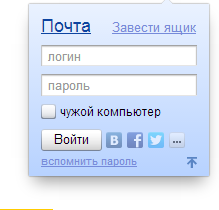 ткройте браузер.
ткройте браузер.
В адресной строке введите yandex.ru.
Выберите ссылку «Яндекс. Почта».
В соответствующие текстовые поля введите логин и пароль на английском языке и щелкните по кнопке «Войти».
Практическая работа №1 «Создание, отправка и получение электронных писем»
Напишите на адрес руководителя курсов письма.
Прочитайте ответы на отправленные письма.
Домашнее задание:
Запишите адрес электронной почты у любого участника компьютерных курсов, и дома напишите ему письмо-приветствие с вложенной картинкой.
Подготовьте в текстовом редакторе Word письмо губернатору Кировской области Н.Ю.Белых.
Отформатируйте текст и вставьте туда готовую картинку с компьютером из библиотеки Office или из Интернета.
Сохраните текст под именем «Письмо губернатору».
Откройте свой почтовый ящик и отправьте это письмо на адрес nik.belykh.2013@mail.ru.
ГОСУДАРСТВЕННЫЕ УСЛУГИ, ПРЕДОСТАВЛЯЕМЫЕ В ЭЛЕКТРОННОЙ ФОРМЕ
В нашей стране существует единый портал государственных и муниципальных услуг gosuslugi.ru. Этот сайт, на котором можно получить информацию более 2000 государственных и муниципальных услуг (налоговой задолженности, подать заявление на получение загранпаспорта, оплатить штрафы от ГИБДД и др.). Для получения услуги необходимо зарегистрироваться на сайте.
РЕГИСТРАЦИЯ НА САЙТЕ ГОСУДАРСТВЕННЫХ УСЛУГ:
Откройте браузер.
В адресной строке введите yandex.ru.
Выберите ссылку «Яндекс. Почта».
В адресной строке введите gosuslugi.ru.
Выберите ссылку «Портал государственных услуг Российской Федерации».
В правом верхнем углу в разделе «Личный кабинет» щелкните по кнопке «Регистрация».
Откроется 1-я страница текста с условиями регистрации, ознакомьтесь с ней и щелкните по кнопке «Далее».
Появится 2-я страница текста с условиями регистрации, подтвердите свое Согласие на обработку персональных данных, щелкните в квадратике «Подтвердить», а затем по кнопке «Далее».
Для подтверждения личности выберите вариант регистрации «Получить код активации через Почту России» и щелкните по кнопке «Далее».
При выборе варианта «Получить код активации через Почту России» вам будет отправлено регистрируемое почтовое отправление с кодом активации. Среднее время доставки – около двух недель.
Введите свои личные данные и щелкните по кнопке «Далее».
Переключитесь на английский язык и введите пароль и подтверждение пароля.
Переключитесь на русский язык, выберите контрольный вопрос, введите на него ответ, указанное число и щелкните по кнопке «Далее».
Получите SMS сообщение на телефоне и электронное письмо с кодом подтверждения вашего телефона и электронной почты.
Введите эти данные в соответствующие поля.
После получения кода активации можно будет получить информацию о государственных и муниципальных услугах.
Практические задания (после активации)
Рабочая тетрадь стр.65-67
ДОМАШНЕЕ ЗАДАНИЕ:
11






 осле открытия почтового ящика окно выглядит так:
осле открытия почтового ящика окно выглядит так: щик состоит из нескольких вложенных папок: входящие, отправленные, удаленные письма.
щик состоит из нескольких вложенных папок: входящие, отправленные, удаленные письма. ыполните команду «Написать».
ыполните команду «Написать».
 поле «Кому» – введите электронный адрес получателя.
поле «Кому» – введите электронный адрес получателя.

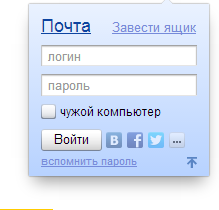 ткройте браузер.
ткройте браузер.










